エクセルで
グラフのデータ系列を
重ねる方法です。
1、データ系列を
右クリックします。
(どのデータでもOK)
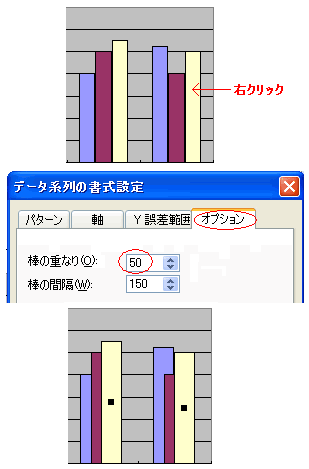
上の画面は
旧バージョンのエクセルです。
最新バージョンは
以下の説明の下に記載しています。
2、データ系列の
「書式設定」をクリックします。
3「オプション」タブを開きます。
4「棒の重なり」に重ねる数値を入力します。
5、「OK」ボタンを押して完了です。
最新版エクセルでは次のように
「データ要素の書式設定」が
エクセルの画面の右端に表示されます。
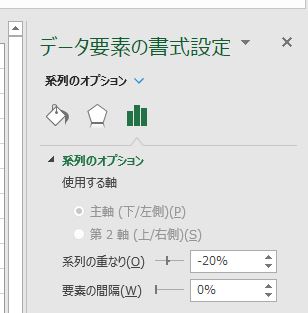
系列のオプションの
「系列の重なり」
「要素の間隔」で
バーセントで調整できます。